دليل حول كيفية حل مشكلات عدم مزامنة مكتبة الموسيقى من Apple
لقد قرأت مؤخرًا مواضيع مختلفة من مستخدمي موسيقى Apple أنهم يواجهون مشكلة عدم مزامنة Apple Music. ربما تواجه أيضًا هذا النوع من المشكلات ولهذا السبب تقرأ هذا المنشور حاليًا.
الخطأ المعتاد الذي قد تراه يتعلق بمشكلة عدم مزامنة مكتبة Apple Music هو: سيعرض جهازك "لا يمكن المزامنة" أو رموز الخطأ مثل -5000/13014/-69/13010. قد يربكك هذا ولكن لا تقلق لأننا سنقدم لك حلولاً لكيفية التعامل مع هذه المشكلة.
هنا ، سنتحدث عن الأسباب المحتملة لعدم مزامنة مكتبة Apple Music ، وحلول كيفية حل هذه المشكلة ، وأخيرًا ، نصيحة إضافية حتى لا تضطر إلى التعامل مع مشكلات المزامنة إلى الأبد. إذا كنت بالفعل فضوليًا للغاية ، فاستمر في القراءة حتى تكتشف ذلك.
محتوى المادة الجزء 1. لماذا لا تتم مزامنة Apple Music الخاص بي؟ الجزء 2. كيفية إصلاح مشكلة عدم مزامنة مكتبة موسيقى Apple؟ الجزء 3. المكافأة: قم بتنزيل مكتبة الموسيقى من Apple إلى الأبد لتجنب مشكلة عدم المزامنة الجزء 4. ملخص
الجزء 1. لماذا لا تتم مزامنة Apple Music الخاص بي؟
تعتبر Apple Music من أشهر خدمات بث الموسيقى التي يستخدمها عشاق الموسيقى. يحتوي على مجموعة ضخمة من الأغاني التي يستمتع بها المشتركون ويستمعون إليها. كما يقدم مجموعة متنوعة من الأنواع الموسيقية لفنانين مختلفين من جميع أنحاء العالم ، ولهذا السبب يستمر عشاق الموسيقى في الاستفادة من خدماتها.
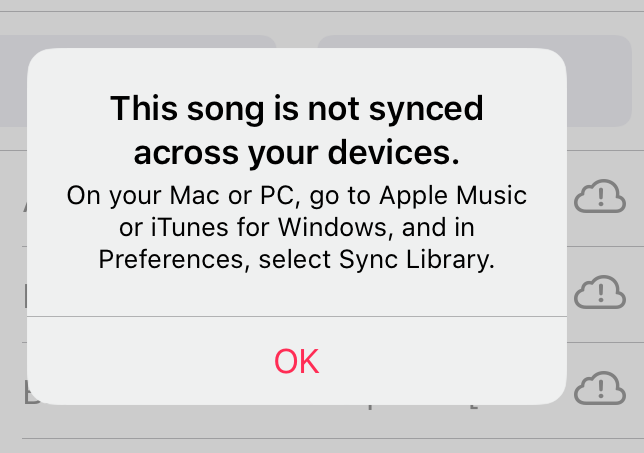
ومع ذلك ، حتى مع مدى روعة Apple Music ، هناك أوقات قد لا تزال تواجه فيها مشكلات مثل عدم مزامنة Apple Music. ربما تكون أسباب بدء مواجهة هذه المشكلة هي عدم تحديث جهازك أو تسجيل الدخول باستخدام معرّف مختلف استخدمته عند الاشتراك في Apple Music أو عدم تشغيل مكتبة موسيقى iCloud أو عدم استخدام أحدث إصدار من iOS أو اي تيونز النسخة.
لذلك ، لكي تتمكن من حل مشكلات عدم مزامنة مكتبة Apple Music ، يجب عليك مراجعة جميع الأسباب التي قد تؤدي إلى حدوث هذه المشكلة. في القسم التالي ، سنقدم لك دليلًا أكثر تفصيلاً حول كيفية إصلاح هذه المشكلة.
الجزء 2. كيفية إصلاح مشكلة عدم مزامنة مكتبة موسيقى Apple؟
إذا واجهت مشكلة مزامنة مكتبة Apple Music باستمرار ، فإليك 4 طرق مختلفة يمكنك التفكير فيها في كيفية إصلاح هذه المشكلة.
الطريقة الأولى: قم بتشغيل مكتبة موسيقى iCloud على أجهزتك
أحد أسباب عدم مزامنة مكتبة Apple Music هو أنه ربما لم يتم تشغيل مكتبة موسيقى iCloud على جهازك.
1. على iPhone أو iPad أو iPod touch
بالنسبة لك لتمكين مكتبة موسيقى iCloud على جهاز iPhone أو iPad أو iPod Touch
- انتقل إلى إعدادات الجهاز.
- ابحث عن خيار الموسيقى بمجرد تشغيله.
- ستجد هناك مفتاح التبديل لمكتبة موسيقى iCloud. تأكد من تشغيل الموضع.
بمجرد تشغيله ، سيقوم على الفور بجلب أغاني Apple Music الخاصة بك من حسابك.

2. على جهاز Mac الخاص بك
بالنسبة لك لتمكين مكتبة موسيقى iCloud باستخدام جهاز Mac الخاص بك
- باستخدام جهاز Mac الخاص بك ، قم بتشغيل تطبيق iTunes.
- حدد iTunes في شريط القائمة.
- اختر التفضيل.
- سترى مربع اختيار بجوار مكتبة موسيقى iCloud لإلغاء تحديده. تأكد من وجود فحص عليه ، لتشغيل مكتبة موسيقى iCloud ، ولكي يبدأ iTunes في المزامنة مع iCloud الخاص بك.
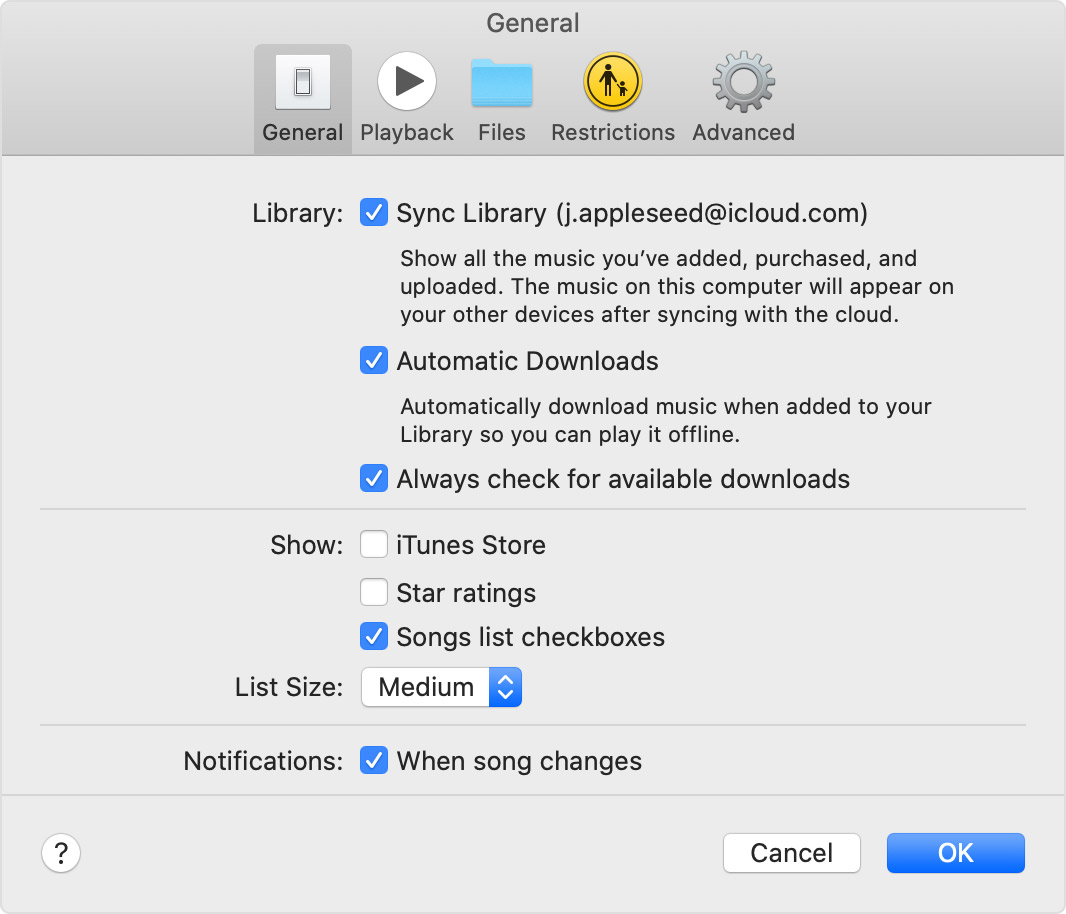
3. على جهاز الكمبيوتر الخاص بك مع iTunes لمستخدمي Windows
بالنسبة لك لتمكين مكتبة موسيقى iCloud باستخدام جهاز كمبيوتر يعمل بنظام Windows
- قم بتشغيل تطبيق iTunes على جهاز الكمبيوتر الشخصي الذي يعمل بنظام Windows.
- انتقل إلى خيار "تحرير"
- حدد "التفضيلات".
- ثم في قسم التفضيلات ، سترى خيار "تمكين مكتبة موسيقى iCloud".
- ضع علامة في المربع للسماح بميزة iCloud هذه.
- ثم انقر فوق "موافق" لحفظ التغييرات.
بعد ذلك ، ستلاحظ أنه سيتم مزامنة iTunes الخاص بك مباشرة مع iCloud الخاص بك بمجرد تشغيل هذه الميزة.
الطريقة الثانية: قم بتحديث iOS و iTunes وإعادة تشغيل الجهاز
هناك أيضًا احتمال أن تواجه مكتبة Apple Music لا تتم مزامنتها إذا لم يتم تحديث جهازك أو كان يحتوي على إصدار أقدم من iTunes أو iOS. إذا كان الأمر كذلك ، فما عليك سوى تحديث iOS و iTunes على الجهاز الذي تستخدمه لحل هذه المشكلة.
لتحديث إصدار iOS الخاص بك من iPhone أو iDevice ، انتقل إلى الإعدادات ، وحدد عام وانقر على تحديث البرنامج. يجب عليك تنزيل التحديثات المتوفرة وتثبيتها حتى تحصل أجهزتك على أحدث إصداراتها.
لكي تقوم بتحديث iTunes الخاص بك على جهاز الكمبيوتر الخاص بك ، انتقل إلى موقع iTunes الرسمي وستجد هناك أحدث إصدار يمكنك تنزيله وتثبيته. بمجرد تثبيته ، ستحصل أخيرًا على الإصدار المحدث من iTunes.
الطريقة الثالثة. قم بتحديث مكتبة موسيقى iCloud يدويًا من iTunes
هناك طريقة أخرى لإصلاح مشكلة عدم مزامنة Apple Music وهي تحديث مكتبة موسيقى iCloud الخاصة بك يدويًا من iTunes. فيما يلي خطوات كيفية القيام بذلك.
- قم بتشغيل iTunes الخاص بك على جهازك.
- اذهب إلى ملف وانقر فوقه.
- انتقل إلى المكتبة وانقر فوق مكتبة موسيقى iCloud.
بمجرد تحديث مكتبة موسيقى iCloud الخاصة بك ، ستتم مزامنة مسارات "الانتظار" الخاصة بك مع كتالوج iTunes الخاص بك أو سيتم تحميلها إلى مكتبة موسيقى iCloud الخاصة بك.
الطريقة الرابعة: تأكد من استخدام نفس معرف Apple
إذا لم تتم مزامنة Apple Music حتى بعد القيام بالطرق الثلاث السابقة ، فإن الشيء التالي الذي يجب عليك مراعاته هو ما إذا كان ملف أبل الهوية الذي تم تسجيل الدخول إليه على جهازك مشابه لتلك التي استخدمتها عند الاشتراك في Apple Music. لن تتمكن من الوصول إلى Apple Music إذا كنت تستخدم معرف Apple مختلفًا. لكي تتحقق ، ما عليك سوى اتباع الخطوات أدناه.
1. iPhone أو iPad
انتقل إلى إعدادات جهازك وانقر على اسمك. سيكون معرف Apple الخاص بك مرئيًا على الشاشة. تحقق مما إذا كنت تستخدم نفس معرف Apple عند الاستفادة من الاشتراك.
2. iTunes على جهاز كمبيوتر شخصي أو جهاز Mac
افتح iTunes الخاص بك ثم انقر فوق المتجر. بعد ذلك ، حدد رابط الحساب الذي يمكنك رؤيته في الجزء الأيمن من القائمة الجانبية. يمكنك العثور هناك على معرف Apple الذي يتم تسجيل الدخول إليه إلى iTunes الخاص بك.
إذا كنت تعتقد أن معرف Apple الحالي الخاص بك مختلف عن الذي قمت بالتسجيل فيه ، فكل ما عليك فعله هو تسجيل الخروج وإدخال المعرف الذي استخدمته للاشتراك. بمجرد تسجيل الدخول ، ستتمكن من الوصول إلى Apple Music على جهازك.
الجزء 3. المكافأة: قم بتنزيل مكتبة الموسيقى من Apple إلى الأبد لتجنب مشكلة عدم المزامنة
كنصيحة إضافية ، هناك طريقة إذا كنت لا ترغب في مواجهة أو تجنب مشكلات مكتبة Apple Music التي لا تتعلق بالمزامنة. هذا باستخدام أداة احترافية تسمى TunesFun محول ابل الموسيقى والذي يمكنه تنزيل الأغاني من Apple Music الخاص بك ويسمح لك بالاحتفاظ بهذه المسارات إلى الأبد.
إذا كانت هذه هي المرة الأولى التي تسمع عنها TunesFun Apple Music Converter، هي أداة متخصصة يمكنها تنزيل مسارات Apple Music في نفس الوقت إلى تنسيقات مثل MP3 وWAV وFLAC وما إلى ذلك. وهي تختلف عن المحولات الأخرى لأنها تحتوي على ميزة متقدمة يمكنها إزالة حماية DRM التي يتم تشفيرها في كل أغنية من أغاني Apple Music.
هذا هو السبب وراء عدم قدرتك على الوصول إلى أغاني Apple Music إلا عند الاشتراك فيها. بمجرد إزالة هذا، لن يكون هناك المزيد من القيود وفي الوقت نفسه، لن تواجه أي مكتبة Apple Music لا تتم مزامنتها.
بالإضافة إلى ذلك، TunesFun يُعرف Apple Music Converter أيضًا بسرعة التحويل إلى x16 وحتى مع هذه السرعة ، لا يزال بإمكانه الحفاظ على جودة الأغاني المشابهة للمسار الأصلي. أيضًا ، يحتوي على تقنية علامة ID3 المتقدمة هذه والتي يمكنها تحديد معلومات الأغنية على الفور والحفاظ على تنظيم المسارات بعد التحويل.
لذلك ، إذا كنت ترغب في تجربة هذا البرنامج بنفسك ، فما عليك سوى زيارة موقع الويب الرسمي لتنزيل البرنامج وتثبيته. TunesFun يعمل Apple Music Converter على كل من نظامي التشغيل Mac وWindows، ويمكنك تحديد نظام التشغيل الذي تستخدمه.
بمجرد تثبيتها، ما عليك سوى الاطلاع على الخطوات التالية التي أقدمها أدناه حول كيفية استخدام هذه الأداة حتى تتمكن من تنزيل أغاني Apple Music التي يمكنك الاحتفاظ بها إلى الأبد.
الخطوة 1. اختر الأغنية من قائمة تشغيل Apple Music.
ساعات العمل TunesFun تم تثبيت Apple Music Convert على جهاز الكمبيوتر الخاص بك. انتظر حتى يتم تحميل جميع مسارات Apple Music الخاصة بك ، ثم حدد الأغاني التي تريد تنزيلها.

الخطوة 2. قم بتغيير تنسيق إخراج الصوت والمجلد الوجهة
بعد تحديد الأغاني التي تريد تحويلها بالفعل ، يمكنك الآن تغيير تنسيق الصوت الناتج بناءً على تفضيلاتك. بعد ذلك ، يمكنك تعيين مجلد الموقع بحرية حيث تريد حفظ المسارات التي تم تنزيلها.

الخطوة 3. انقر فوق الزر "تحويل" لبدء تحويل مسارات Apple Music المحددة
بمجرد أن تشعر بالرضا عما حددته ، يمكنك بدء عملية التحويل بالنقر فوق الزر "تحويل". عند الانتهاء من العملية ، يمكنك عرض الأغاني المحولة في المجلد الذي حددته مسبقًا.

مع استخدام TunesFun محول Apple Music ، لن تزعجك بعد الآن بمشاكل مكتبة الموسيقى من Apple لأنها ستكون مشابهة لأي تنسيقات لا تتطلب اتصالاً بالإنترنت أو مزامنة مع الأجهزة أو التخزين السحابي.
الجزء 4. ملخص
هناك طرق مختلفة لكيفية حل مشكلات عدم مزامنة مكتبة Apple Music كما تحدثنا عنها في هذا المنشور. ولكن إذا كنت ترغب في عدم مواجهة مثل هذه المشكلة، فإن الخيار الأفضل والخيار الذي أوصي به هو تنزيل أغاني Apple Music باستخدام الأداة الاحترافية التي تسمى iTunes Apple Music Converter.
بهذه الطريقة، يمكنك إدارة مسارات Apple Music الخاصة بك بحرية على أجهزة مختلفة وفي نفس الوقت، لا تحتاج إلى أي اشتراك فقط للوصول إلى أغاني Apple Music المفضلة لديك والاستماع إليها.
اترك تعليقا